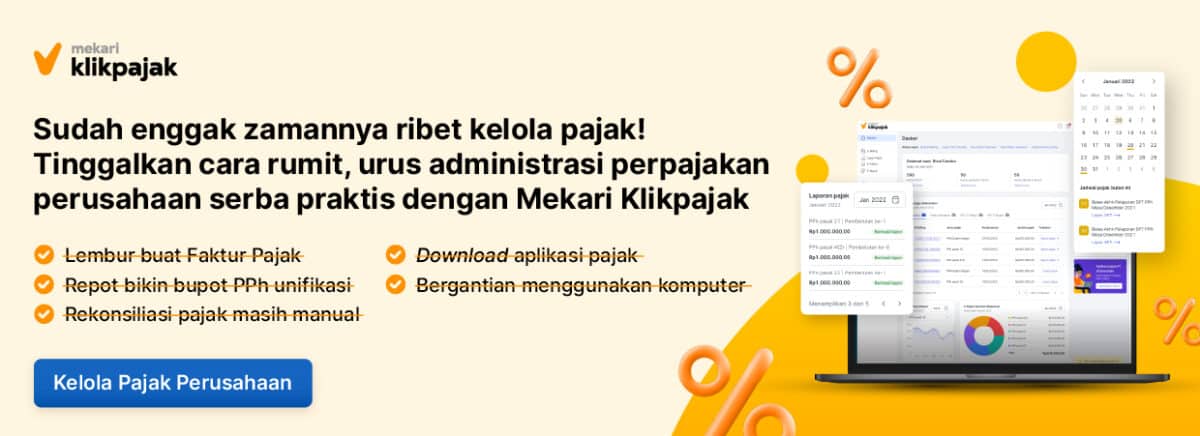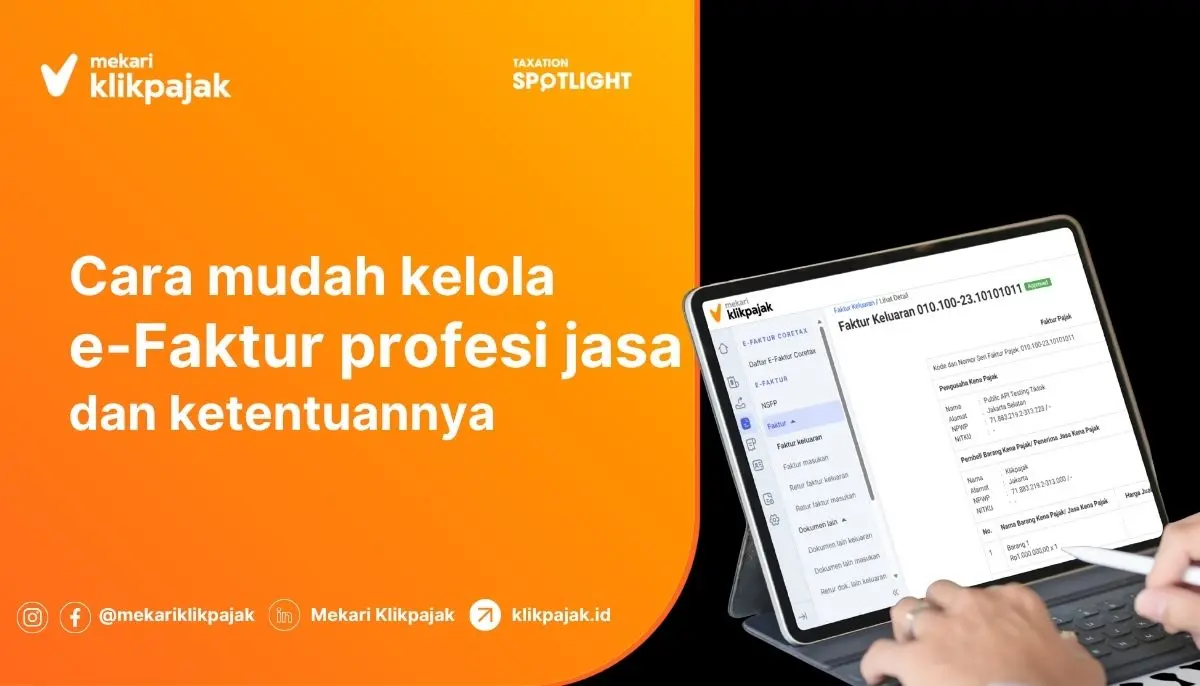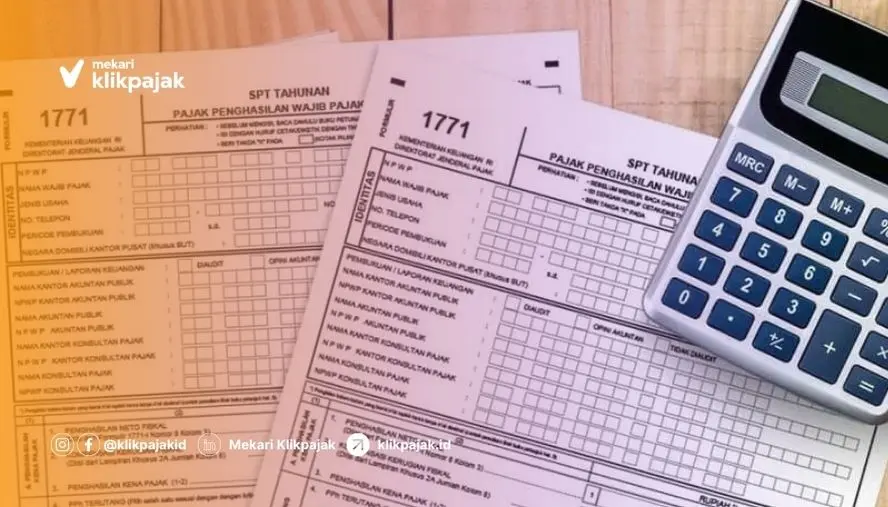
SPT PPh Badan 1771 merupakan formulir yang digunakan untuk melaporkan pajak penghasilan, biaya dan perhitungan PPh terutang dalam jangka waktu satu tahun pajak bagi wajib pajak badan.
Merujuk Pasal 1 Peraturan Dirjen Pajak Nomor PER-19/PJ/2009 dijelaskan, Surat Pemberitahuan (SPT) Tahunan adalah surat pemberitahuan untuk suatu tahun pajak atau bagian tahun pajak, yang salah satunya meliputi SPT Tahunan PPh Wajib Pajak Badan formulir 1771.
Terus simak penjelasannya di bawah ini, Mekari Klikpajak akan mengulasnya untuk Anda tentang formulir SPT Tahunan Badan 1771 ini.
Penjelasan tentang Formulir SPT PPh Badan 1771
Dalam formulir SPT PPh Badan 1771, Wajib Pajak Badan akan diminta untuk memberitahukan informasi seperti berikut:
- Identitas lengkap
- Penghasilan kena pajak
- PPh terutang
- Kredit pajak
- PPh kurang/lebih bayar
- Angsuran PPh Pasal 25 tahun berjalan
- Kompensasi kerugian fiskal
- PPh final
- Penghasilan lain yang bukan objek pajak
Formulir SPT 1771 ini terdiri lampiran I hingga VI yang juga wajib diisi guna melaporkan berbagai informasi terkait dengan wajib pajak badan sesuai yang diatur dalam PER-19-PJ-2014.
Berikut penjelasan enam lampiran dalam formulir SPT PPh Badan 1771 dan cara mengisinya:
A. Lampiran Formulir 1771-I
Lampiran ini untuk memberitahukan laporan keuangan komersial dan penghitungan penghasilan neto fiskal.
Pada lampiran ini, Anda harus mengisi data penghasilan neto komersial dalam dan luar negeri, PPh yang dikenakan pajak final, penghasilan yang tidak termasuk objek pajak, serta penyesuaian fiskal.
B. Lampiran Formulir 1771-II
Lampiran formulir 1771 II berisi perincian harga pokok penjualan (HPP), biaya usaha secara komersial, dan biaya dari luar usaha.
Sehingga, harus memberikan data seperti nominal pembelian bahan atau barang dagangan, biaya transportasi, biaya sewa, persedian awal dan akhir.
- Kolom (1) : nomor urut
- Kolom (2) : perincian
- Kolom (3) : diisi dengan biaya yang merupakan Harga Pokok Penjualan
- Kolom (4) : diisi dengan Biaya Usaha Lainnya yang bukan merupakan Harga Pokok Penjualan
- Kolom (5) : diisi dengan Biaya-biaya langsung yang terkait dengan penghasilan dari luar usaha
- Kolom (6) : diisi dengan jumlah kolom (3) ditambah dengan kolom (4) ditambah dengan kolom (5)
Baca Juga: Ketentuan Setor Pajak dan Bayar Pajak bagi Pebisnis
C. Lampiran Formulir 1771-III
Ini merupakan formulir yang diisi untuk melaporkan kredit pajak dalam negeri.
Melalui formulir ini, WP diminta untuk memberitahukan rincian kredit PPh pasal 23 dan PPh pasal 22 yang diterima perusahaan selama tahun pajak yang bersangkutan.
Pemotongan PPh Pasal 26 yang dapat dikreditkan dengan PPh Terutang untuk Tahun Pajak yang bersangkutan adalah pemotongan pajak sebagaimana dimaksud dalam Pasal 26 ayat (5) Undang-Undang PPh.
- Kolom (1) : diisi dengan Nomor Urut untuk masing-masing jenis pajak
- Kolom (2) : diisi dengan Nama Pemotong/Pemungut Pajak. Dalam hal PPh Pasal 22 dibayar sendiri kolom ini diisi dengan Nama Bank tempat pembayaran
- Kolom (3) : diisi dengan NPWP Pemotong/Pemungut Pajak. Dalam hal PPh Pasal 22 dibayar sendiri kolom ini diisi dengan Alamat Bank tempat pembayaran
- Kolom (4) : diiisi dengan: – Untuk PPh Pasal 22 diisi dengan Jenis Transaksi atau Pembayaran – Untuk PPh Pasal 23 dan PPh Pasal 26 diisi dengan jenis penghasilan yang dipotong PPh
- Kolom (5) : diisi dengan jumlah yang menjadi Dasar Pemotongan/Pemungutan
- Kolom (6) : diisi dengan jumlah PPh yang dipotong/dipungut
- Kolom (7) : diisi dengan Nomor Bukti Pemotongan/Pemungutan Untuk pemotongan/pemungutan PPh Pasal 22 yang pembayarannya dilakukan sendiri, kolom (7) diisi dengan kata “SSP” atau “SSPCP”
- Kolom (8) : diisi dengan Tanggal Bukti Pemotongan/Pemungutan dengan format penulisan dd/mm/yy
D. Lampiran Formulir 1771-IV
Lampiran ini merupakan formulir yang digunakan untuk melaporkan jumlah penghasilan yang dikenakan PPh final, jumlah PPh final yang dibayarkan dan jumlah penghasilan yang bukan merupakan objek PPh selama tahun pajak yang bersangkutan.
Bagi Wajib Pajak yang memperoleh penghasilan dari usaha dengan peredaran bruto tertentu yang dikenai PPh Final berdasarkan Peraturan Pemerintah No. 23 Tahun 2018, wajib melampirkan rincian jumlah penghasilan dan pembayaran PPh Final per Masa Pajak dari masing-masing tempat usaha.
E. Lampiran Formulir 1771-V
Formulir ini digunakan untuk melaporkan daftar pemegang saham/pemilik modal dan jumlah dividen yang dibagikan serta daftar susunan pengurus dan komisaris.
Lewat formulir ini, WP diminta memerinci nama, alamat, NPWP, besaran modal yang disetor serta jumlah dividen yang diberikan.
Bagian A : DAFTAR PEMEGANG SAHAM/PEMILIK MODAL DAN JUMLAH DIVIDEN YANG DIBAGIKAN
- Kolom (1) : diisi dengan Nomor Urut
- Kolom (2) : diisi dengan Nama Pemegang Saham atau Pemilik Modal sesuai dengan kartu identitas
- Kolom (3) : diisi dengan Alamat Lengkap Pemegang Saham atau Pemilik Modal sesuai dengan kartu identitas
- Kolom (4) : diisi dengan NPWP Pemegang Saham atau Pemilik Modal. Untuk pemegang saham/modal yang tidak memiliki NPWP (misalnya WP Luar Negeri, WP yang penghasilannya di bawah PTKP) diisi dengan “Tidak Ada”
- Kolom (5) : diisi dengan jumlah modal yang disetor
- Kolom (6) : diisi dengan persentase kepemilikan
- Kolom (7) : diisi dengan jumlah dividen yang dibagikan kepada pemegang saham.
Bagian B : DAFTAR SUSUNAN PENGURUS DAN KOMISARIS
- Kolom (1) : diisi dengan Nomor Urut
- Kolom (2) : diisi dengan Nama Pengurus dan Komisaris sesuai dengan kartu identitas
- Kolom (3) : diisi dengan Alamat Lengkap Pengurus dan Komisaris sesuai dengan kartu identitas
- Kolom (4) : diisi dengan NPWP Pengurus dan Komisaris. Untuk Pengurus dan Komisaris yang tidak memiliki NPWP (misalnya WP Luar Negeri, WP yang penghasilannya di bawah PTKP) diisi dengan “Tidak Ada”
- Kolom (5) : diisi dengan jabatan pengurus atau komisaris.
Ketahui juga tentang tarif PPh Badan terbaru sesuai UU HPP agar perhitungan pajak penghasilan benar dan tepat.
F. Lampiran Formulir 1771-VI
Formulir ini digunakan untuk melaporkan daftar penyertaan modal pada perusahaan afiliasi, daftar utang dari pemegang saham dan/atau perusahaan afiliasi, daftar piutang kepada pemegang saham dan/atau perusahaan afiliasi.
Baca Juga: Benefit Perusahaan Korporasi Menggunakan Klikpajak
G. Lampiran Khusus dan Dokumen Lain
Selain lampiran I – VI dalam formulir 1771, WP juga harus melengkapi formulir lampiran khusus 1A – 8A.
Lampiran khusus tersebut berisi informasi di antaranya daftar penyusutan dan amortisasi, daftar kantor cabang utama perusahaan, harta berwujud/tidak berwujud yang dimiliki dan dipergunakan dalam perusahaan yang dapat disusutkan/ diamortisasi.
Untuk kolom CATATAN diisi dengan informasi yang relevan (apabila ada) mengenai:
- Tahun-tahun revaluasi yang pernah dilakukan;
- Fasilitas penanaman modal berupa penyusutan/amortisasi dipercepat.
Sedangkan kolom METODE PENYUSUTAN/AMORTISASI diisi dengan kode:
| No. | METODE PENYUSUTAN/AMORTISASI | KODE | PENGGUNAAN |
| 1. | Garis Lurus | GL | Komersial/Fiskal |
| 2. | Jumlah Angka Tahun | JAT | Komersial |
| 3. | Saldo Menurun | SM | Komersial/Fiska |
| 4. | Saldo Menurun Ganda | SMG | Komersial |
| 5. | Jumlah Jam Jasa | JJJ | Komersial |
| 6. | Jumlah Satuan Produksi | JSP | Komersial/Amortisasi Fiskal |
| 7. | Metode Lainnya | ML | Komersial |
Bagi WP yang menyelenggarakan pembukuan dalam mata uang asing seperti USD, perhatikan ketentuan mengenai kurs konversi aktiva tetap.
Hal ini diatur dalam Peraturan Menteri Keuangan Nomor 1/PMK.03/ 2015 tentang Perubahan Kedua atas PMK No. 196/PMK.03/2007 tentang:
Tata Cara Penyelenggaraan Pembukuan Dengan Menggunakan Bahasa Asing Dan Satuan Mata Uang Selain Rupiah serta Kewajiban Penyampaian Surat Pemberitahuan Tahunan Pajak Penghasilan Wajib Pajak Badan sebagaimana diubah dengan PMK No. 24/PMK.011/2012.
Cara Melaporkan Formulir SPT Tahunan Badan 1771
Itulah penjelasan tentang formulir SPT PPh Badan 1771 yang digunakan untuk melaporkan pajak penghasilan wajib pajak badan atau perusahaan.
Selanjutnya, ketahui bagaimana cara melaporkan SPT PPh Tahunan Badan 1771 di aplikasi pajak online eSPT PPh Badan Klikpajak:
Bukan hanya mudah untuk menyampaikan SPT Tahunan Badan, Mekari Klikpajak juga memiliki fitur lengkap aplikasi pajak online yang terintegrasi, sehingga pengelolaan administrasi perpajakan lebih cepat.